使用零件建置器自動配置指令可以定義零件插入至圖面中的放置點。
註: 在定義放置點前清理模型的外觀很有幫助。若要關閉所有工作平面和這些工作平面上的相關幾何圖形、縱斷面及標註,請在零件瀏覽器中的每個圖徵上按一下右鍵,然後按一下「可見」。
- 在零件建置器工具列中,按一下「選項」。
將顯示「選項」對話方塊。
- 請確保未勾選「自訂大小調整旗標」性質的「值」欄中的勾選方塊,並勾選「隱藏零件旗標」性質,然後按一下「確定」。
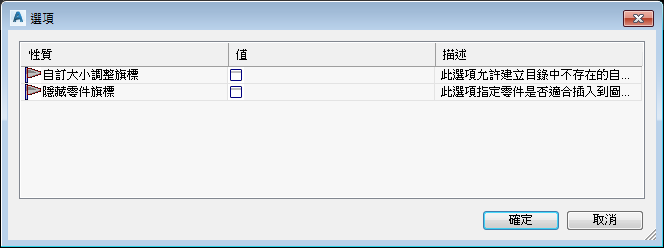
在零件瀏覽器中,自動配置資料將加入至「塑型」,修剪長度點將顯示於塑型區域中的模型上。
- 將模型視圖變更為平面視圖。在「視圖」功能表上,按一下「3D 視圖」
 「平面視圖」
「平面視圖」 「世界 UCS」。
「世界 UCS」。 - 在零件瀏覽器中,展開「自動配置資料」,在「配置資料」上按一下右鍵,然後按一下「加入修剪長度」。 註: 若要確保在將零件放置於圖面中時正確地修剪元件,您必須按照從左到右,然後從下到上的特定順序來定義零件的修剪長度。
系統將提示您選取修剪長度的起點和終點。對於零件自動配置所需的三個修剪長度,請重複執行以下作業。
- 定義第一個修剪長度。
對於修剪長度 1 的起點,請選取位於零件中心處的點。對於修剪長度 1 的終點,請選取位於零件左側終點處的點。
- 定義第二個修剪長度。
對於修剪長度 2 的起點,請選取位於零件中心處的點。對於修剪長度 2 的終點,請選取位於零件右側終點處的點。
- 定義第三個修剪長度。
對於修剪長度 3 的起點,請選取位於分支 (零件的中心) 頂部的點。對於修剪長度 3 的終點,請選取位於分支底部的點。
修剪長度線將顯示於選取的點之間。
- 定義第一個修剪長度。
- 在零件瀏覽器中的「配置資料」上按一下右鍵,然後按一下「選取放置點」。
系統將提示您選取模型上的點。如果連接線段沿其邏輯路徑延伸,則此點為連接線段相交的位置。將零件加入至圖面時,放置點將在自動配置期間用作零件的插入點。
- 在零件的中心處選取修剪長度點。
放置點將顯示於選取的位置。